Izmantojiet cmdlet New-Item, lai programmā PowerShell izveidotu jaunu direktoriju
- PowerShell ir Microsoft izstrādāts komandrindas apvalks un skriptu valoda.
- Tas ļauj lietotājiem pārvietoties, izveidot, dzēst un manipulēt ar direktorijiem, izmantojot dažādas komandas.
- Varat pārbaudīt, vai programmā PowerShell pastāv direktorijs, izmantojot Test-Pathcmdlet, un izveidot jaunu direktoriju, izmantojot jaunu vienumu.
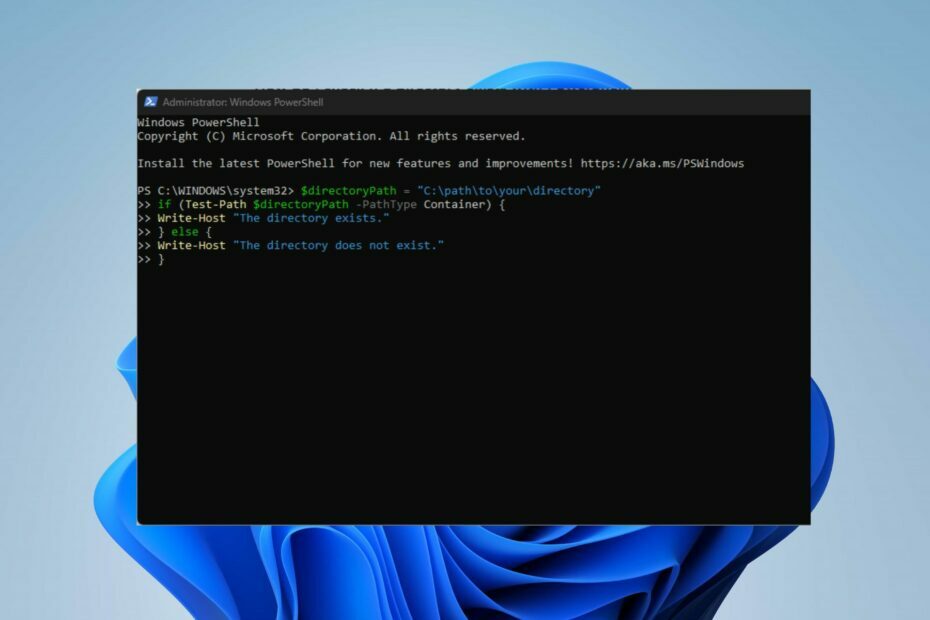
XINSTALĒT, NOklikšķinot uz LEJUPIELĀDES FAILA
- Lejupielādējiet Fortect un instalējiet to datorā.
- Sāciet rīka skenēšanas procesu lai meklētu bojātus failus, kas ir jūsu problēmas avots.
- Ar peles labo pogu noklikšķiniet uz Sāciet remontu lai rīks varētu sākt fiksēšanas algoritmu.
- Fortect ir lejupielādējis 0 lasītāji šomēnes.
PowerShell ir neticami spēcīgs rīks, taču daudziem rodas jautājums, kā pārbaudīt, vai programmā PowerShell pastāv direktorijs.
Tas ir diezgan vienkārši izdarāms, un šajā rakstā tiks apspriesta pārbaude, vai jūsu sistēmā pastāv direktorijs, un jaunu mapju izveides darbības.
Kas ir PowerShell direktoriji?
Programmā PowerShell direktoriji ir mapes, kurās var saglabāt failus un citus direktorijus. Tie ir līdzīgi direktorijiem citās operētājsistēmās, piemēram, Windows mapēs vai Unix sistēmu direktorijās.
- Direktoriji ir būtiski, lai kārtotu un pārvaldītu failus un datus datorā.
- Programmā PowerShell varat pārvietoties, izveidot, dzēst direktorijus un manipulēt ar tiem.
- Turklāt dažas no dažādām komandām, piemēram, cd (Mainīt atrašanās vietu), mkdir (Jauns vienums), rmdir (Noņemt vienumu) un citas, tiek izmantotas direktoriju pielāgošanai.
- Jūsu lietotāja mape ir jūsu mājas direktorijs, un darbvirsma ir apakšdirektorijs jūsu lietotāja mapē. Citiem vārdiem sakot, darbvirsma atrodas jūsu lietotāja direktorijā.
Kā pārbaudīt, vai programmā PowerShell pastāv direktorijs?
Izmantojiet cmdlet Test-Path
- Ar peles kreiso taustiņu noklikšķiniet uz Sākt poga, ierakstiet PowerShellun noklikšķiniet uz Izpildīt kā administratoram.

- Klikšķis Jā uz Lietotāja konta kontrole pamudināt.
- Kopējiet un ielīmējiet tālāk norādītās komandrindas un nospiediet Ievadiet:
$directoryPath = "C:\path\to\your\directory"
if (Test-Path $directoryPath -PathType Container) {
Write-Host "The directory exists."
} else {
Write-Host "The directory does not exist."
}
Aizstājiet fiktīvo ceļu mūsu skriptā ar tā direktorija faktisko ceļu, kuru vēlaties pārbaudīt. The Testa ceļa cmdlet Ar parametrs -PathType Container pārbauda, vai norādītais ceļš norāda uz esošu direktoriju (mapi).
Ja direktorijs pastāv, tas tiks izdrukāts. Katalogs pastāv. Pretējā gadījumā tas tiks izdrukāts. Katalogs neeksistē. Kā redzat, ir diezgan vienkārši pārbaudīt, vai programmā PowerShell pastāv direktorijs.
Kā es varu izveidot direktoriju, izmantojot PowerShell?
Izmantojiet cmdlet New-Item ar parametru -ItemType iestatītu uz Directory
- Ar peles kreiso taustiņu noklikšķiniet uz Sākt poga, ierakstiet PowerShellun noklikšķiniet uz Izpildīt kā administratoram.

- Klikšķis Jā uz Lietotāja konta kontrole pamudināt.
- Kopējiet un ielīmējiet tālāk norādītās komandrindas un nospiediet Ievadiet:
$directoryPath = "C:\path\to\your\directory"
if (-Not (Test-Path $directoryPath -PathType Container)) {
New-Item -ItemType Directory -Path $directoryPath | Out-Null
Write-Host "The directory has been created."
} else {
Write-Host "The directory already exists."
}
Aizstāt fiktīvo ceļu ar ceļu, kurā vēlaties izveidot jauno direktoriju. Iepriekš minētajā komandā cmdlet Test-Path ar parametru -PathType Container pārbauda, vai direktorijs jau pastāv.
- Clipchamp operētājsistēmās Windows 11 un 365: kā lejupielādēt un instalēt
- File Explorer turpina atiestatīt kārtošanas secību? Kā to apturēt
- Kā lietot RSAT: pilnīgs soli pa solim ceļvedis
Gadījumos, kad direktorija nepastāv, to izveido cmdlet New-Item ar -ItemType direktoriju. Daļa Out-Null tiek izmantota, lai apspiestu konsoles izvades efektu, kad tiek izveidots direktorijs.
Tomēr atkarībā no situācijas skripts tiks izdrukāts Izveidotais direktorijs vai Izvade jau pastāv.
Visbeidzot, jūs varētu interesēt mūsu ceļvedis, kā to izdarīt kopējiet failus uz attālajiem datoriem, izmantojot PowerShell operētājsistēmā Windows 11. Turklāt mums ir detalizēts ceļvedis PowerShell nerāda pilnu izvadi un daži labojumi, lai tas darbotos operētājsistēmā Windows 11.
Ja jums ir papildu jautājumi vai ieteikumi, lūdzu, atstājiet tos komentāru sadaļā.
Vai joprojām rodas problēmas?
SPONSORĒTS
Ja iepriekš minētie ieteikumi nav atrisinājuši jūsu problēmu, jūsu datorā var rasties nopietnas Windows problēmas. Mēs iesakām izvēlēties visaptverošu risinājumu, piemēram, Fortect lai efektīvi novērstu problēmas. Pēc instalēšanas vienkārši noklikšķiniet uz Skatīt un labot pogu un pēc tam nospiediet Sāciet remontu.


